So beheben Sie den Fotofehler 0x887A0005 in Windows 11/10

Wir alle wissen, wie nützlich die Microsoft Fotos-App ist, um ein vorhandenes Video für Funktionen wie 3D-Effekte zu bearbeiten. Mit dieser App können wir sogar das Video für kurze Zeit zuschneiden, Texte hinzufügen oder verschiedene andere Effekte anwenden. Was aber, wenn Sie beim Versuch, diese Anwendung zu starten, plötzlich die Fehlermeldung 0x887A0005 erhalten? Nun, genau das ist das Thema der Diskussion in diesem Beitrag.
Viele Benutzer haben sich darüber beschwert, dass sie immer die Fehlermeldung 0x887A0005 erhalten, wenn sie versuchen, die integrierte App, z. B. Fotos, auf ihrem Computer zu öffnen. Da Sie hier sind, müssen Sie auch mit diesem Fehler konfrontiert sein. Lassen Sie uns untersuchen, was dieses Problem auslöst und wie Sie es unter Windows 11/10 beheben können.
Was bedeutet der Fotofehler 0x887A0005?
Der Fehlercode 0x887A0005 deutet lediglich darauf hin, dass ein Problem mit Ihren Bildschirmtreibern vorliegt. Der im Microsoft Store gespeicherte Cache oder Fehler in der Store-App selbst können ebenfalls zu ähnlichen Fehlern führen. Nicht oft, aber eine aktivierte hardwarebeschleunigte Videokodierung kann auch die Fotos-App beschädigen.
Bei Auftreten erhalten Sie möglicherweise auch eine Fehlermeldung, die dem folgenden Screenshot ähnelt –
We encountered an issue with your video drivers and were unable to export your video. Please install the latest drivers from your hardware manufacturer's website and try again.
Here's the error code, in case you need it: 0x887A0005
Wenn dieses Problem auftritt, reagiert die Fotos-App einfach nicht. Um dieses Problem zu beheben, können Sie die unten aufgeführten Lösungen ausprobieren:
Fotos Fehler 0x887A0005 Lösungen
Wenn Sie beim Starten der Standardfoto-App in Windows den Fehlercode 0x887A0005 erhalten, probieren Sie diese Problemumgehungen aus und prüfen Sie, ob das Problem dadurch behoben wird.
1] Aktualisieren Sie Ihre Grafiktreiber
Der Fehler 0x887A0005 kann auftreten, wenn einige Ihrer Gerätetreiber veraltet sind oder längere Zeit nicht aktualisiert wurden. Überprüfen Sie, ob der Anzeigeadapter auf Ihrem PC ein Update erfordert oder nicht. Falls es veraltet erscheint, aktualisieren Sie es, indem Sie diese einfachen Schritte befolgen:
- Drücken Sie Win + X , um das Power-Menü zu starten, und wählen Sie Geräte-Manager.
- Klicken Sie im folgenden Bildschirm auf „ > “, um „Anzeigeadapter“ zu erweitern.
- Klicken Sie mit der rechten Maustaste auf den verfügbaren Treiber und wählen Sie die Option „Treiber aktualisieren“.
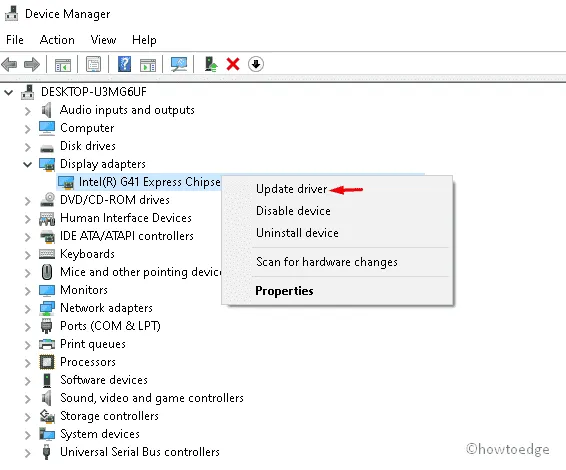
- Klicken Sie im nächsten Bildschirm auf „ Automatisch nach Treiberaktualisierungen suchen “.
- Das System versucht, eine Verbindung zu den Servern von Microsoft herzustellen und prüft, ob Updates für den ausgewählten Treiber verfügbar sind.
- Falls kein Patch gefunden wird, werden Sie aufgefordert, über Windows Update nach einem Update zu suchen. Klicken Sie darauf, um die App „Einstellungen“ zu öffnen.
- Klicken Sie auf Nach Updates suchen und warten Sie, während das System Patches für den ausgewählten Treiber findet.
Wenn das System ein Update für die Grafikkarten installiert, starten Sie Ihren PC neu, damit die vorgenommenen Änderungen bei der nächsten Anmeldung wirksam werden.
2] Löschen Sie den Microsoft Store-Cache
Die System-Apps können möglicherweise nicht gestartet werden, wenn im Microsoft Store unnötigerweise Cache gespeichert ist. Um dieses Problem zu beheben, sollten Sie einmal versuchen, den Store-Cache zu leeren und prüfen, ob dadurch der Fehlercode 0x887A0005 behoben wird. So leeren Sie den Store-Cache in Windows 11/10 –
- Starten Sie CMD als Administrator .
- Wenn die Eingabeaufforderung geöffnet wird, geben Sie Folgendes ein und drücken Sie die Eingabetaste –
WSReset.exe
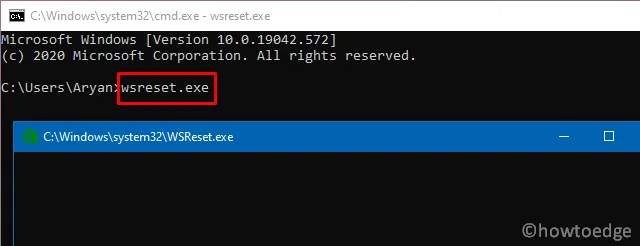
- Dieser Code löscht den gesamten im Microsoft Store gespeicherten Cache.
- Der Windows Store wird kurz darauf ausgeführt, nachdem der obige Code erfolgreich ausgeführt wurde.
Überprüfen Sie, ob Sie die Fotos-App jetzt öffnen können, ohne dass der Fehlercode 0x887A0005 angezeigt wird.
3] Führen Sie die Fehlerbehebung für Windows Store-Apps aus
Wie oben erwähnt, könnte der Microsoft Store der einzige Schuldige für Fehler wie diesen sein. Wenn das Löschen des Caches den Fehler 0x887A0005 nicht behebt, versuchen Sie, die Problembehandlung für Windows Store Apps auszuführen. So können Sie diese Aufgabe ausführen:
- Navigieren Sie zunächst zum folgenden Pfad –
Einstellungen (Win + I) > System > Fehlerbehebung > Andere Fehlerbehebungen
- Scrollen Sie nach unten zur Fehlerbehebung für Windows Store-Apps und klicken Sie auf die Schaltfläche „Ausführen“ . Möglicherweise finden Sie diese Einstellung als letzte Option unter „Andere Fehlerbehebungen“.
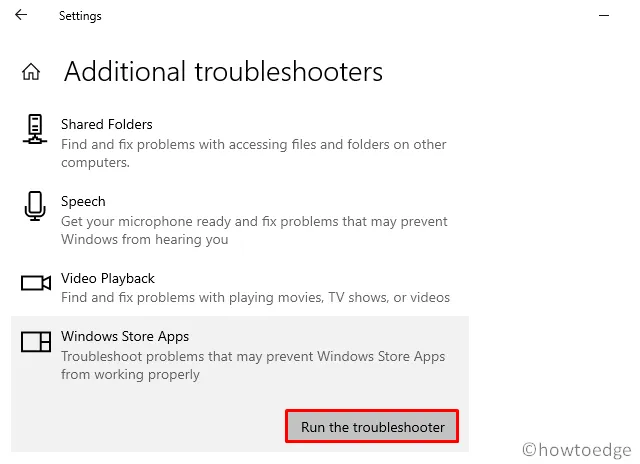
- Wenn das Fenster zur Fehlerbehebung geöffnet wird, klicken Sie auf „Weiter“ und befolgen Sie die Anweisungen auf dem Bildschirm.
4] Fotos reparieren/zurücksetzen
Nachdem Sie nun bereits etwaige Fehler mit der Store-App behoben und den darin gespeicherten Cache geleert haben, prüfen Sie, ob der Fehler 0x887A0005 behoben wird oder nicht. Falls es weiterhin besteht, liegt das Problem möglicherweise an der Fotos-App selbst. Es gibt eine Option zum Reparieren/Zurücksetzen jeder System-App auf einem Windows 11/10-PC. So können Sie diese Funktion unter Windows nutzen:
- Klicken Sie mit der rechten Maustaste auf das Windows-Symbol und wählen Sie die Option – Apps & Funktionen.
- Das System leitet Sie zum Abschnitt „Apps“ in den Einstellungen weiter.
- Scrollen Sie nach unten und suchen Sie die Fotos-App. Wenn Sie es gefunden haben, klicken Sie auf die drei Punkte neben dem Namen und dann auf die Schaltfläche „ Erweiterte Optionen“ .
- Klicken Sie im nächsten Bildschirm zunächst auf die Schaltfläche „Reparieren“. Wenn der Fehler 0x887A0005 dadurch nicht behoben wird, klicken Sie auf die Schaltfläche „Zurücksetzen“.
- Starten Sie Ihren PC neu, damit die vorgenommenen Änderungen bei der nächsten Anmeldung wirksam werden.
Nachdem Sie die entsprechenden Änderungen vorgenommen haben, prüfen Sie, ob das Problem in der Fotos-App dadurch behoben wird.
5] Deaktivieren Sie die hardwarebeschleunigte Videokodierung in Fotos
Unter Windows gibt es eine integrierte Funktion namens „Hardware-beschleunigte Videokodierung“. Standardmäßig ist diese Einstellung sowohl auf Windows 11- als auch auf 10-PCs aktiviert. Da beim Öffnen der Fotos-App ein Fehlercode angezeigt wird, deaktivieren Sie diese Videokodierung.
So deaktivieren Sie diese Einstellung unter Windows 11/10 –
- Starten Sie zunächst die Fotos-App auf Ihrem PC.
- Gehen Sie ganz nach rechts und dort finden Sie ein Drei-Punkte-Menü.
- Klicken Sie darauf und wählen Sie die Option – Einstellungen.
- Scrollen Sie auf der folgenden Einstellungsseite nach unten zum Abschnitt „Video“.
- Hier finden Sie einen Kippschalter zum Ein-/Ausschalten der hardwarebeschleunigten Videokodierung.
- Deaktivieren Sie diese Einstellung und prüfen Sie, ob Sie diese App jetzt fehlerfrei verwenden können.
7] Fotos neu installieren
- Drücken Sie Strg + Umschalt + Esc, um den Task-Manager zu öffnen.
- Gehen Sie zu Datei und klicken Sie auf Neue Aufgabe ausführen .
- Wenn sich das Dialogfeld „Ausführen“ öffnet, kopieren/fügen Sie den folgenden Code ein, gefolgt von der Eingabetaste –
get-appxpackage *Microsoft.Windows.Photos* | remove-appxpackage
- Dieser Befehl deinstalliert die Fotos-App vollständig von Ihrem PC.
- Starten Sie Ihren Computer neu, um auch alle verbleibenden oder übrig gebliebenen Dateien zu entfernen.
- Wenn Windows 11/10 neu startet, gehen Sie zum Microsoft Store und installieren Sie die Fotos-App von dort.
Ich hoffe, dass der Fotos-Fehler 0x887A0005 inzwischen tatsächlich behoben ist. Lassen Sie es uns im Kommentarbereich wissen, wenn Sie beim Befolgen dieser Anleitung auf Probleme stoßen.



Schreibe einen Kommentar